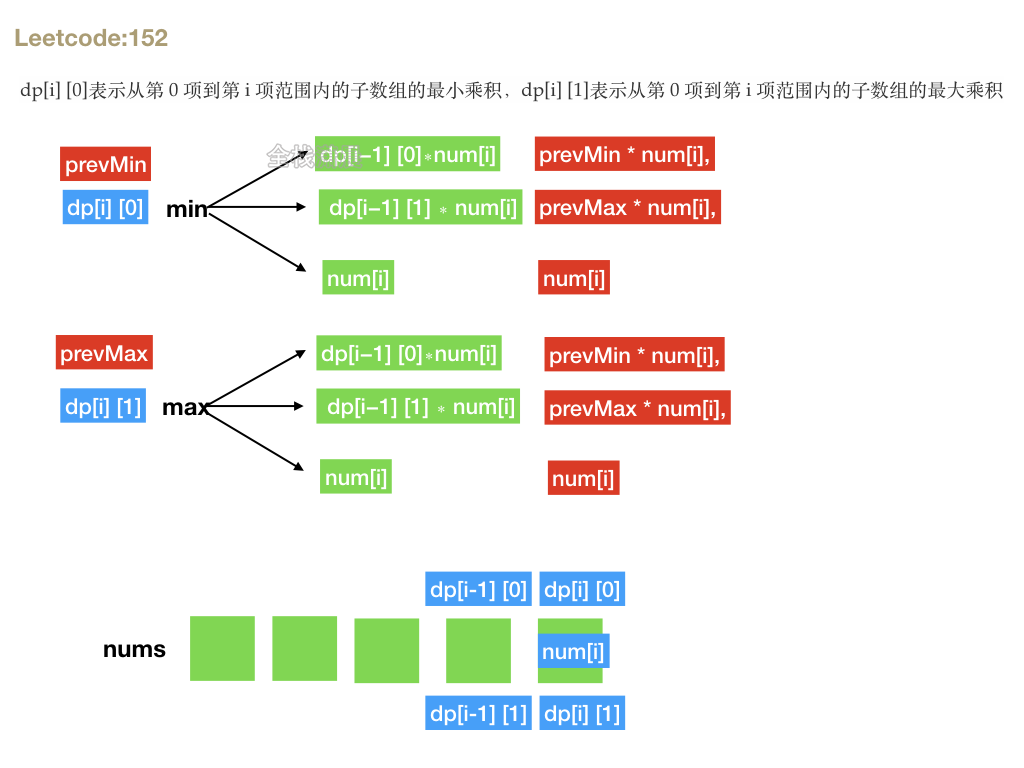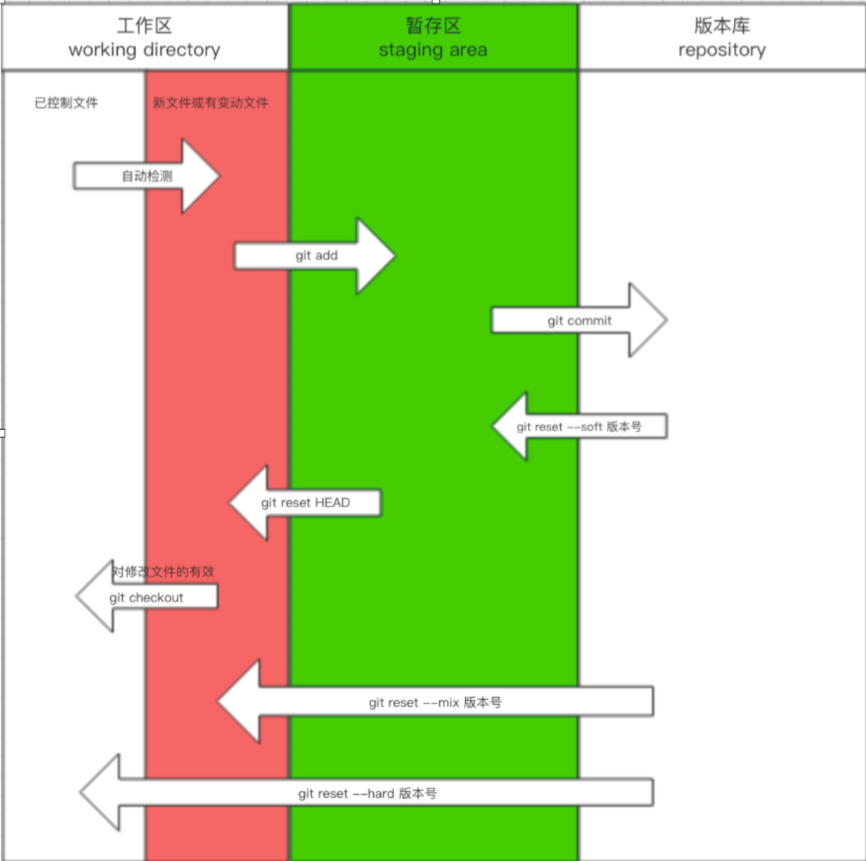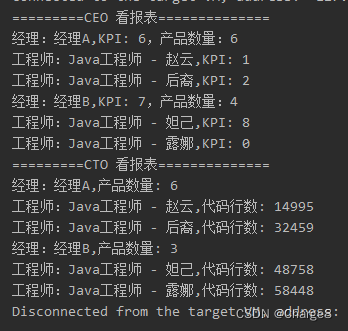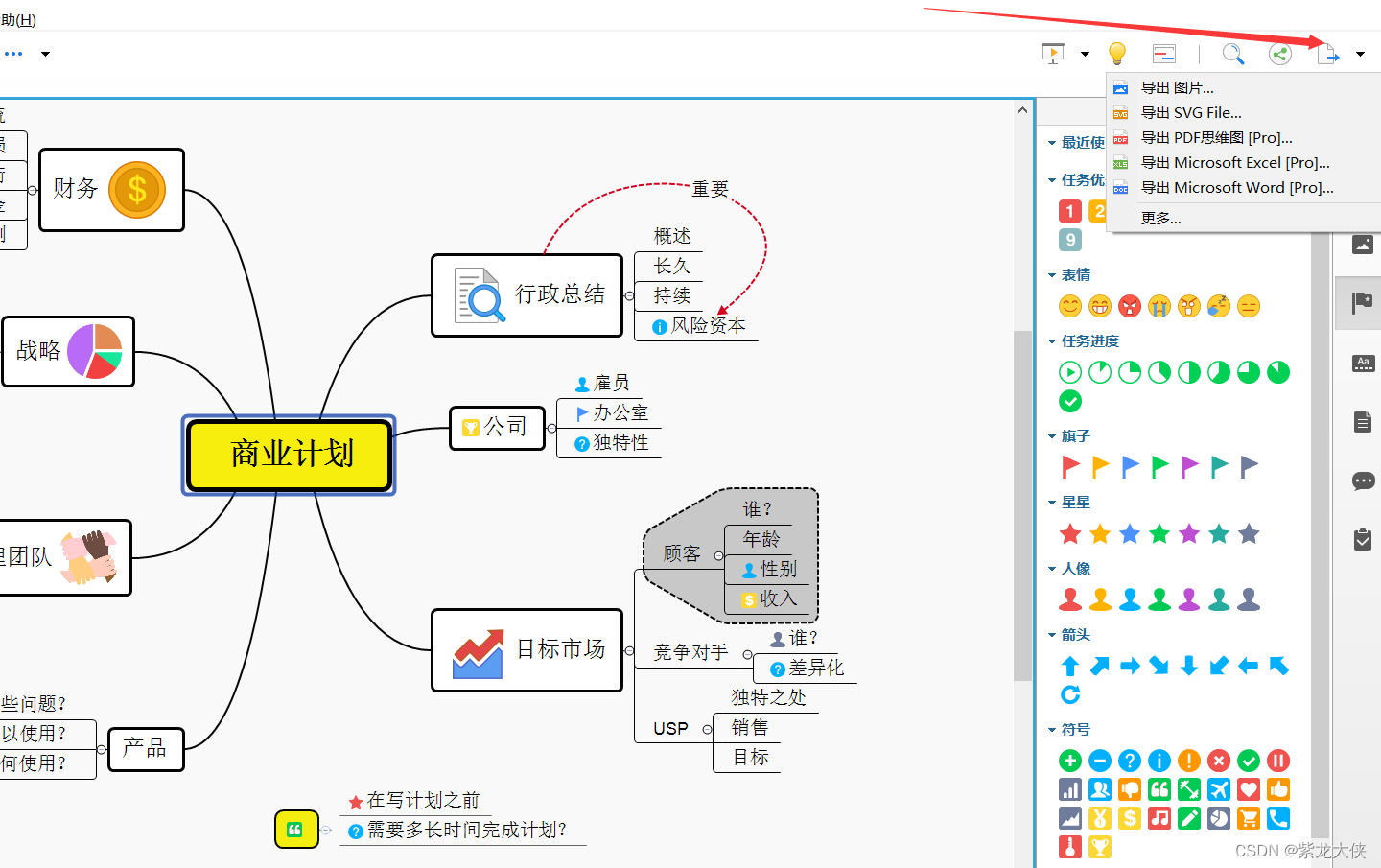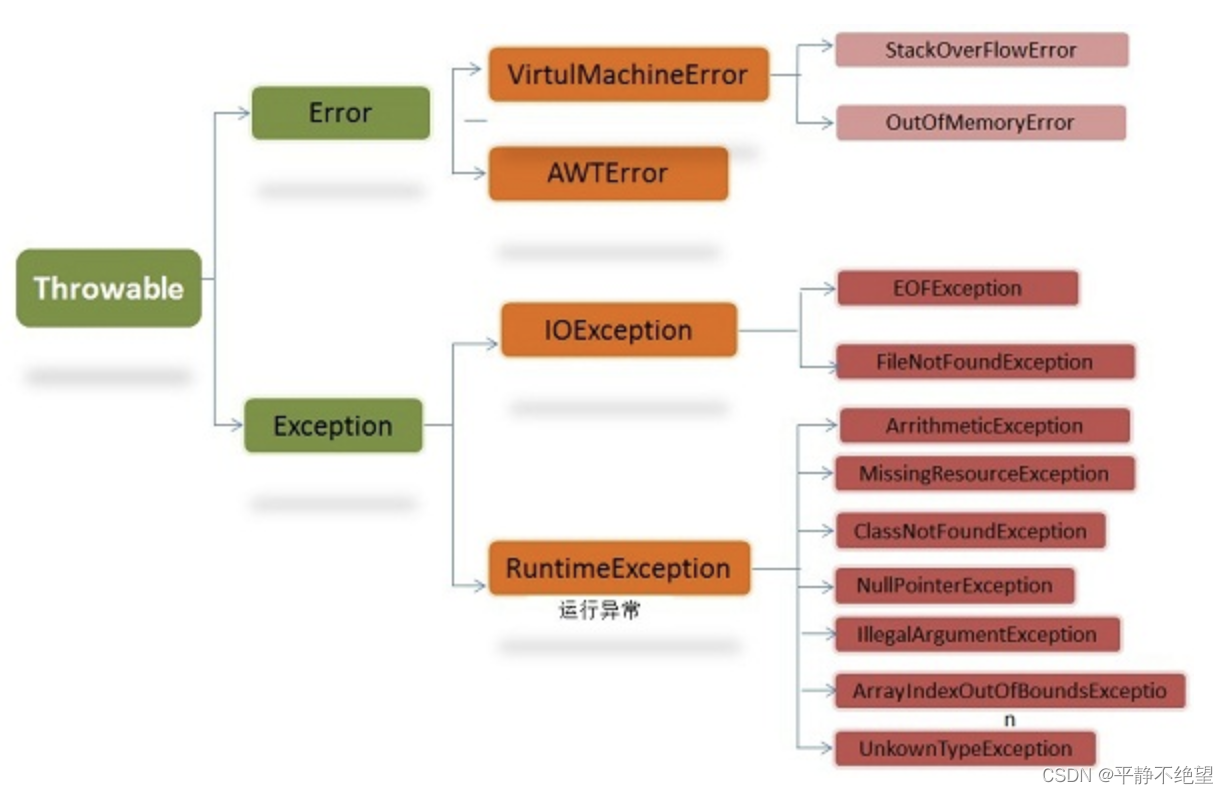【Kafka】Mac下安装与使用,SpringBoot整合案例
- (一)下载安装
- (二)测试用例
- 【1】启动zookeeper
- 【2】启动kafka
- 【3】创建Topic
- 【4】查看Topic
- 【5】删除Topic
- 【6】生产/消费数据
- 【7】查看消费组
- 【8】查看消费组详情
(一)下载安装
到 Kafka 官网下载:https://kafka.apache.org/downloads
(二)测试用例
【1】启动zookeeper
进入Kafka的bin目录
cd /Library/Java/kafka_2.12-3.1.0/bin
启动zookeeper
./zookeeper-server-start.sh ../config/zookeeper.properties &
【2】启动kafka
启动kafka
./kafka-server-start.sh ../config/server.properties &
【3】创建Topic
./kafka-topics.sh --bootstrap-server localhost:9092 --create --topic javaTopic --partitions 2 --replication-factor 1
replication-factor:指定副本数量
partitions:指定分区
执行结果
Created topic javaTopic.
【4】查看Topic
./kafka-topics.sh --bootstrap-server localhost:9092 --list
执行结果

【5】删除Topic
./kafka-topics.sh --bootstrap-server localhost:9092 --delete -topic javaTopic
【6】生产/消费数据
进入Kafka 的 bin目录,打开两个终端,分别执行如下命令:
(1)生产者命令
./kafka-console-producer.sh --broker-list localhost:9092 --topic javaTopic
(2)消费者命令
./kafka-console-consumer.sh --bootstrap-server localhost:9092 --topic javaTopic
然后在生产者终端中随便输入,然后回车,在消费者终端界面出现生产者终端输入的内容,则说明消费成功。
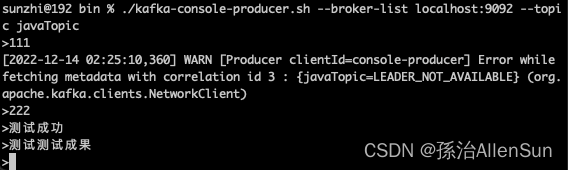

【7】查看消费组
./kafka-consumer-groups.sh --bootstrap-server localhost:9092 --list
【8】查看消费组详情
./kafka-consumer-groups.sh --new-consumer --bootstrap-server localhost:9092 --group test-consumer-group --describe
test-consumer-group:消费组名称。



![[附源码]计算机毕业设计的校园报修平台Springboot程序](https://img-blog.csdnimg.cn/aeacfe77c9cd4f18a1a328acc56a6546.png)
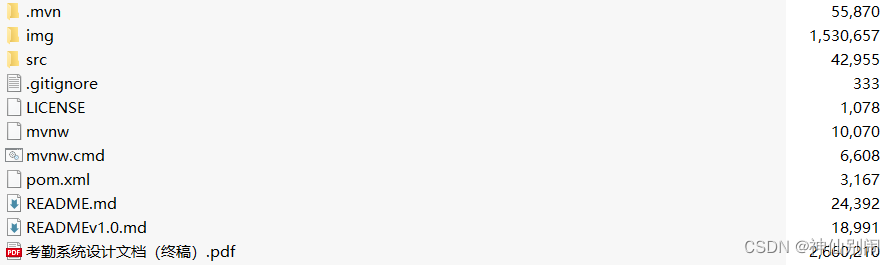



![[附源码]计算机毕业设计的物品交换平台Springboot程序](https://img-blog.csdnimg.cn/a25324b4d9814d9b9d4086aad5330390.png)